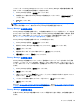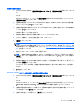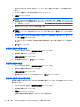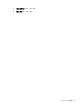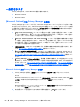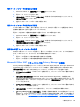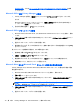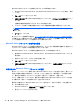Before using HP ProtectTools-Windows 7 and Windows Vista
信頼済み連絡先の追加
1. Privacy Manager を開き、[信頼済み連絡先マネージャー]→[連絡先の招待]の順にクリックしま
す。
または
Microsoft Outlook で、ツールバーの[安全に送信]の横にある下向きの矢印をクリックしてから、
[連絡先の招待]をクリックします。
2. [証明書の選択]ダイアログ ボックスが表示された場合は、使用する Privacy Manager の証明書
をクリックしてから[OK]をクリックします。
3. [信頼済み連絡先の招待]ダイアログ ボックスが表示されたら、画面に表示されている内容を確認
してから[OK]をクリックします。
自動的に電子メールが生成されます。
4. 信頼済み連絡先に追加する受信者の電子メール アドレスを入力します。
5. テキストを編集し、自分の名前を署名します(オプション)。
6. [送信]をクリックします。
注記: Privacy Manager の証明書を取得していない場合、信頼済み連絡先要求の送信には
Privacy Manager の証明書が必要というメッセージが表示されます。[OK]をクリックして、[証
明書の要求ウィザード]を起動します。詳しくは、
60 ページの「Privacy Manager の証明書の要
求」を参照してください。
7. 選択したセキュリティ ログイン方法で認証します。
注記: 信頼済み連絡先の受信者は、電子メールを受信すると、電子メールを開いて右下隅の
[承認]をクリックし、確認用のダイアログ ボックスが表示されたら[OK]をクリックする必要が
あります。
8. 信頼済み連絡先になるための招待を承認した返信メールを受信者から受け取ったら、電子メール
右下隅の[承認]をクリックします。
ダイアログ ボックスが開き、受信者が信頼済み連絡先の一覧に正常に追加されたことを確認で
きます。
9. [OK]をクリックします。
Microsoft Outlook のアドレス帳を使用した信頼済み連絡先の追加
1. Privacy Manager を開き、[信頼済み連絡先マネージャー]→[連絡先の招待]の順にクリックしま
す。
または
Microsoft Outlook で、ツールバーの[安全に送信]の横にある下向きの矢印をクリックしてから、
[Invite My Outlook Contacts](Microsoft Outlook の連絡先を招待)をクリックします。
2. [信頼済み連絡先の招待]ページが開いたら、信頼済み連絡先に追加する受信者の電子メール アド
レスを選択してから[次へ]をクリックします。
3. [招待状の送信]ページが開いたら、[完了]をクリックします。
セットアップ手順
65